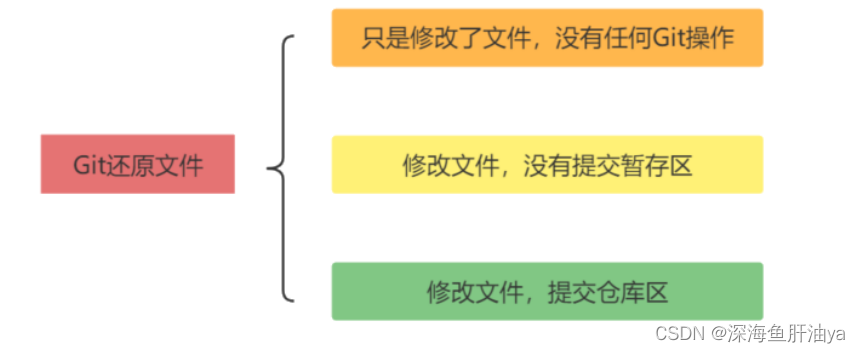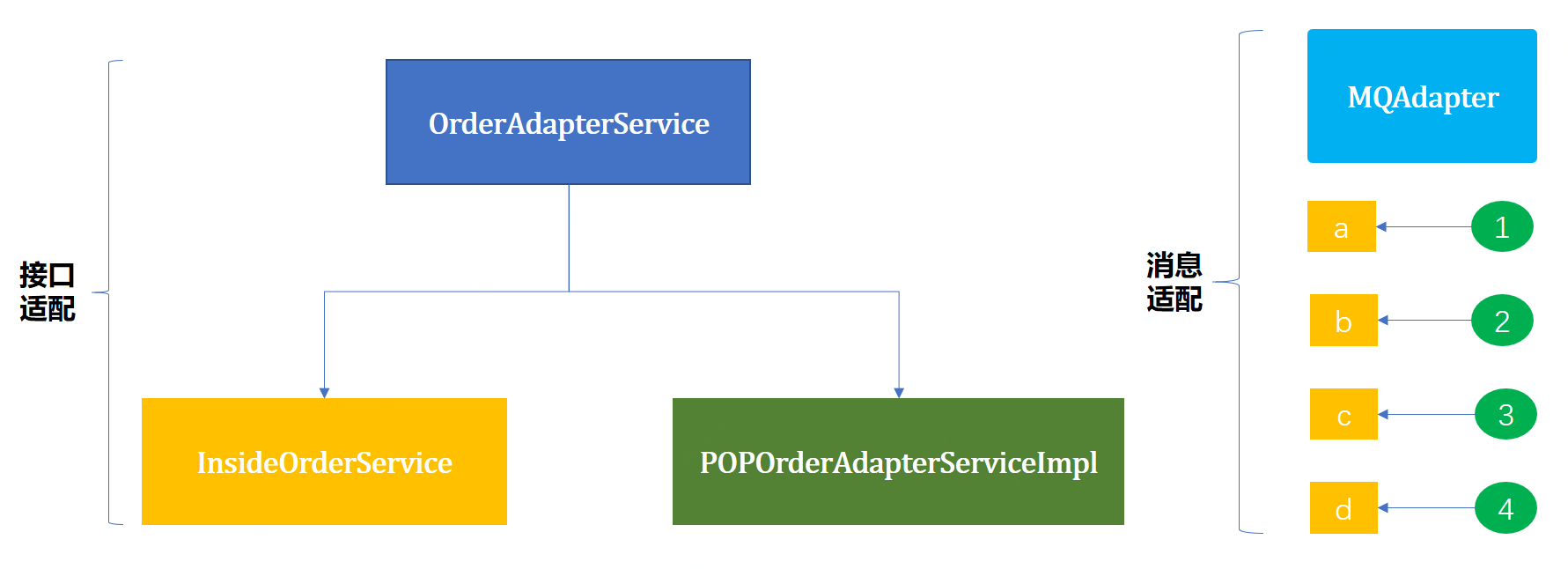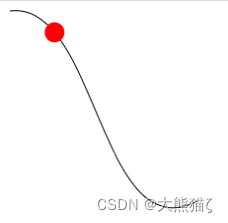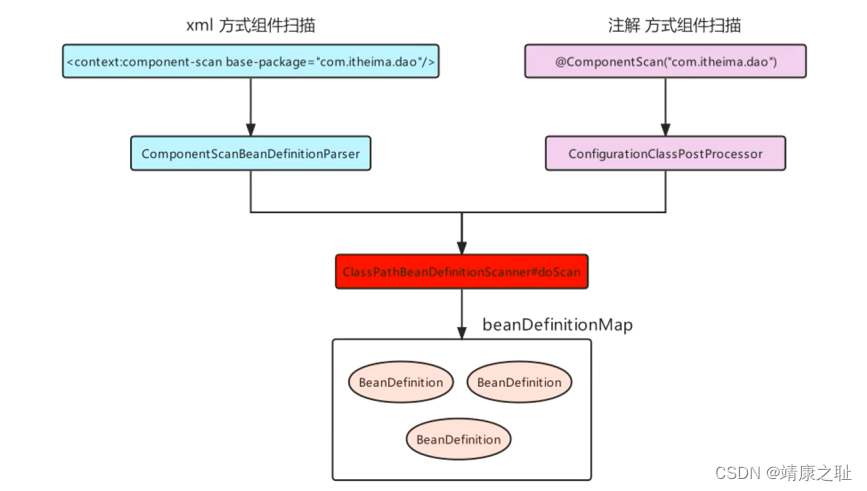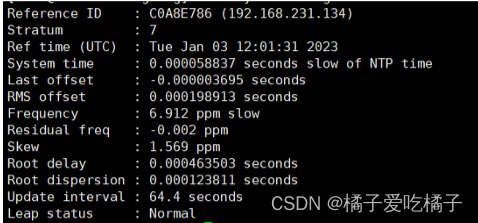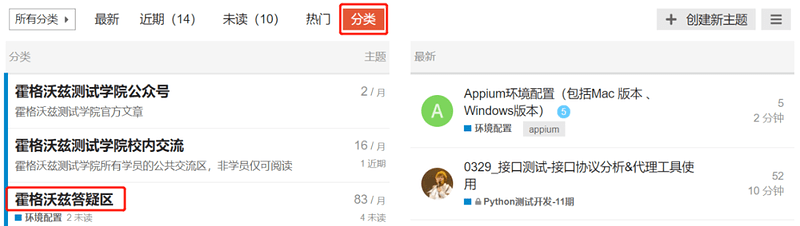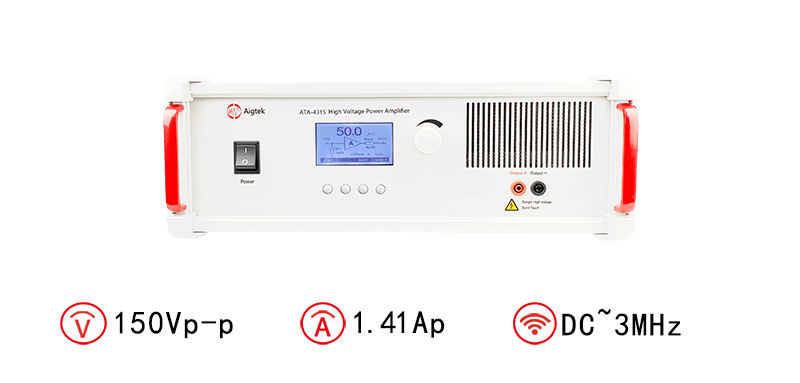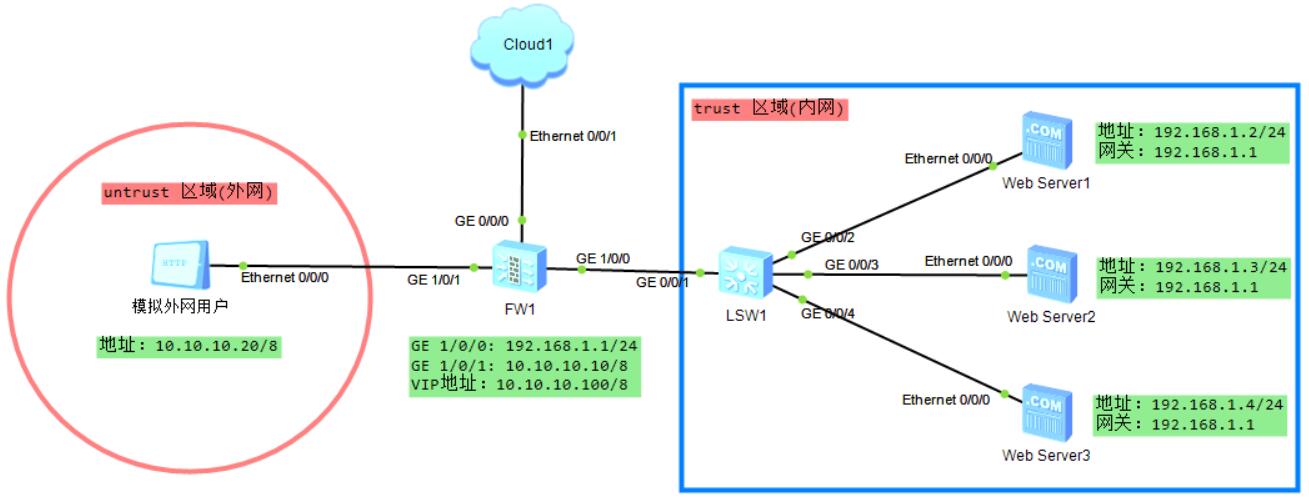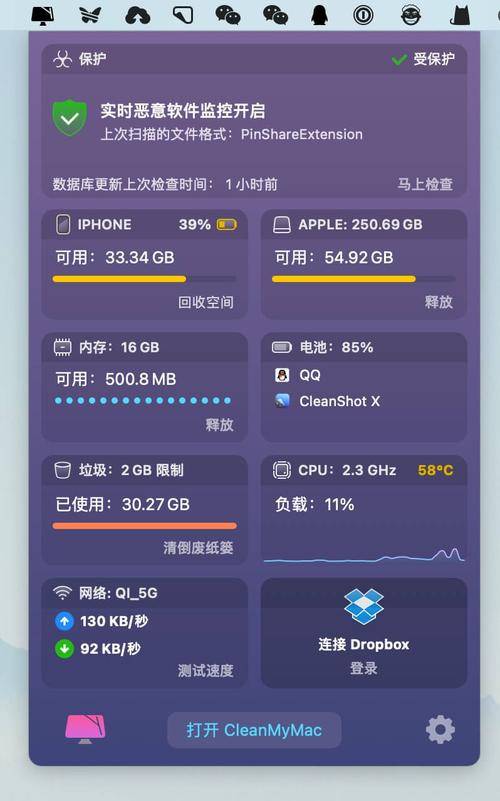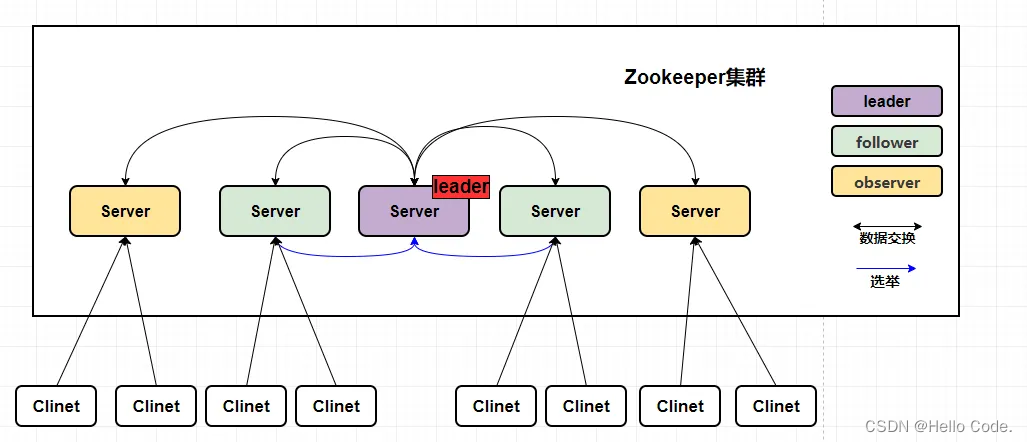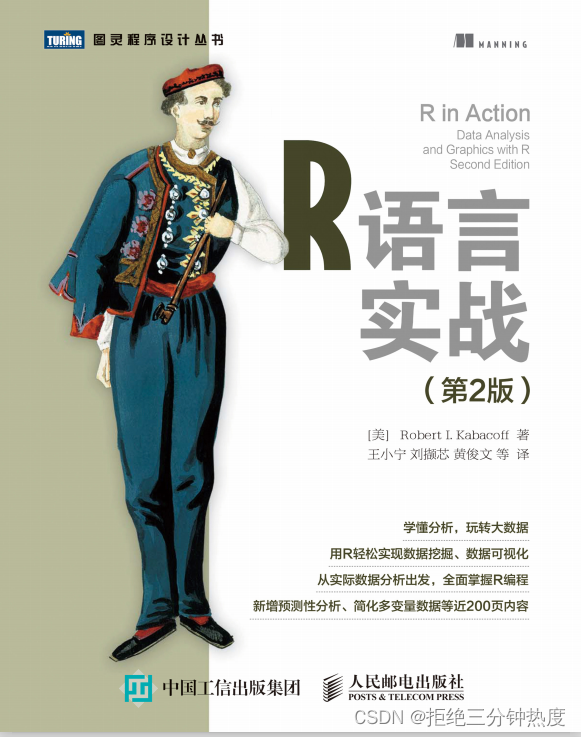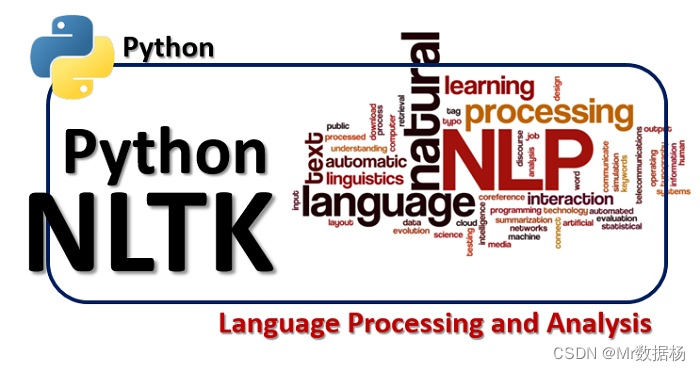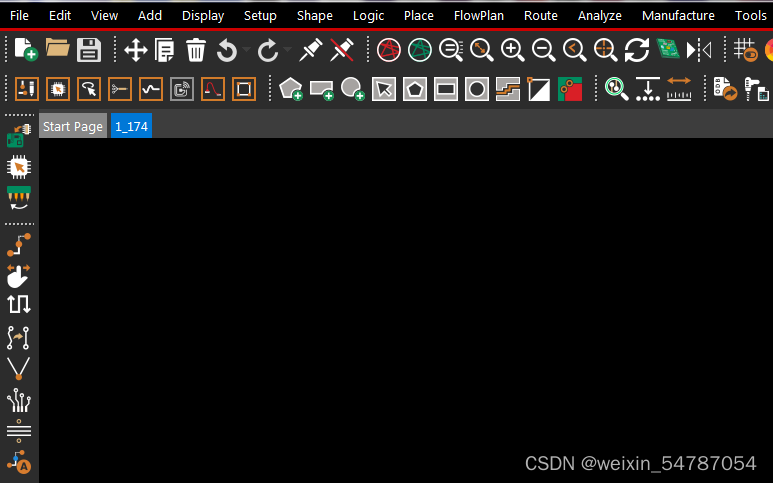这里写目录标题
- 1 配置镜像加速器
- 2 Docker镜像常用命令
- 2.1 搜索镜像
- 2.2 下载镜像[重要]
- 2.3 列出镜像[重要]
- 2.3 删除本地镜像[重要]
- 2.4 保存镜像
- 2.5 加载镜像
- 2.6 构建镜像[重要]
- 3 容器常用命令
- 3.1 新建并启动容器[重要]
- 3.2 列出容器[重要]
- 3.3 停止容器[重要]
- 3.4 强制停止容器[重要]
- 3.5 启动已停止的容器[重要]
- 3.6 重启容器[重要]
- 3.6 进入容器[重要]
- 3.7 删除容器[重要]
- 3.8 导出容器
- 3.9 导入容器
1 配置镜像加速器
国内访问Docker Hub的速度很不稳定,有时甚至出现连接不上的情况。本节我们来为Docker配置镜像 加速器,从而解决这个问题。目前国内很多云服务商都提供了镜像加速的服务。
常用的镜像加速器有:阿里云加速器、DaoCloud加速器等。各厂商镜像加速器的使用方式大致类似, 笔者以阿里云加速器为例进行讲解。
- 注册阿里云账号后,即可在阿里云控制台(https://cr.console.aliyun.com/#/accelerator)看到类似 如下的⻚面。
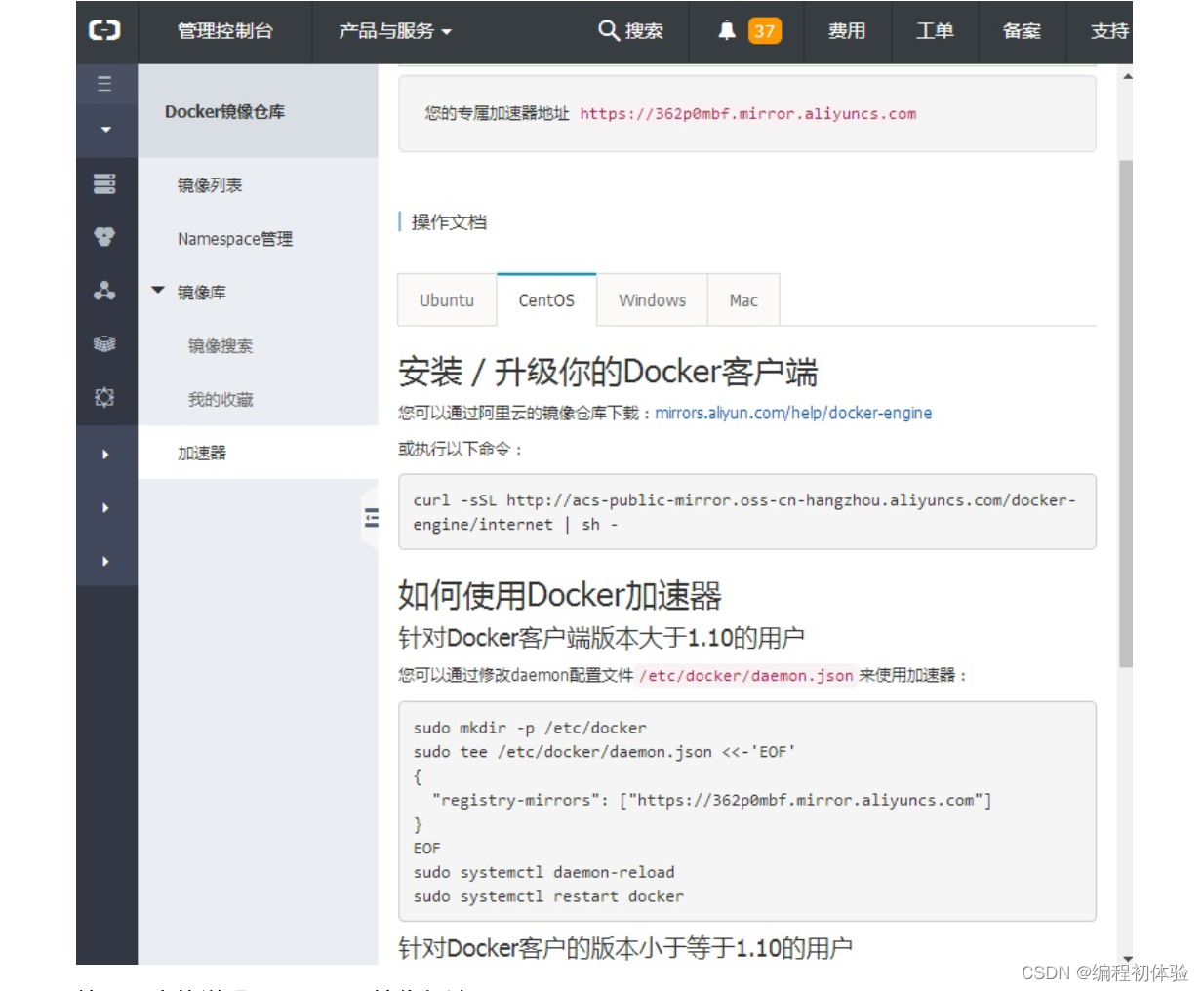
- 按照图中的说明,即可配置镜像加速器。
2 Docker镜像常用命令
我们首先来讨论Docker镜像的常用命令。
2.1 搜索镜像
可使用 docker search 命令搜索存放在Docker Hub中的镜像。 命令格式:
docker search [OPTIONS] TERM
参数:

示例1:
docker search java
执行该命令后,Docker就会在Docker Hub中搜索含有“java”这个关键词的镜像仓库。执行该命令后, 可看到类似于如下的表格:
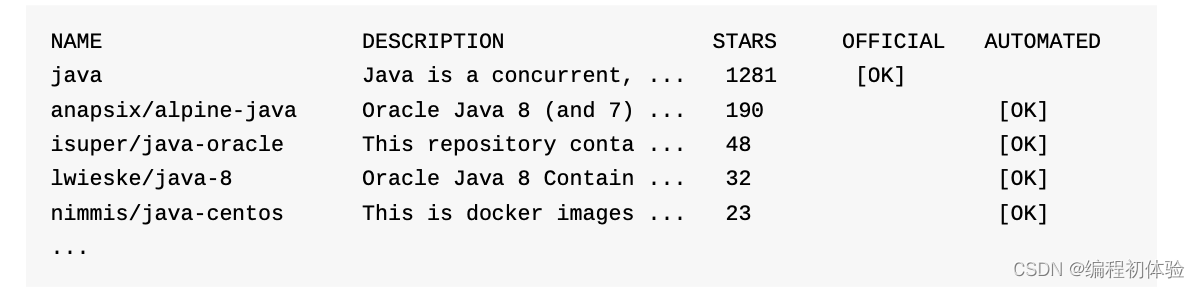
该表格包含五列,含义如下:
1 NAME:镜像仓库名称。
2 DESCRIPTION:镜像仓库描述。
3 STARS:镜像仓库收藏数,表示该镜像仓库的受欢迎程度,类似于GitHub的Stars。
4 OFFICAL:表示是否为官方仓库,该列标记为[OK]的镜像均由各软件的官方项目组创建和维护。由 结果可知,java这个镜像仓库是官方仓库,而其他的仓库都不是镜像仓库。
5 AUTOMATED:表示是否是自动构建的镜像仓库。
示例2:
docker search -s 10 java
2.2 下载镜像[重要]
使用命令 docker pull 命令即可从Docker Registry上下载镜像。
命令格式:
docker pull [OPTIONS] NAME[:TAG|@DIGEST]
参数:

示例1:
docker pull java
执行该命令后,Docker会从Docker Hub中的java仓库下载最新版本的Java镜像。
示例2:
该命令还可指定想要下载的镜像标签以及Docker Registry地址,例如:
docker pull reg.itmuch.com/java:7
这样就可以从指定的Docker Registry中下载标签为7的Java镜像。
2.3 列出镜像[重要]
使用 docker images 命令即可列出已下载的镜像。
执行该命令后,将会看到类似于如下的表格:
该表格包含了5列,含义如下:
1 REPOSITORY:镜像所属仓库名称。
2 TAG:镜像标签。默认是latest,表示最新。 3 IMAGE ID:镜像ID,表示镜像唯一标识。 4 CREATED:镜像创建时间。
5 SIZE:镜像大小。
命令格式:
docker images [OPTIONS] [REPOSITORY[:TAG]]
参数:
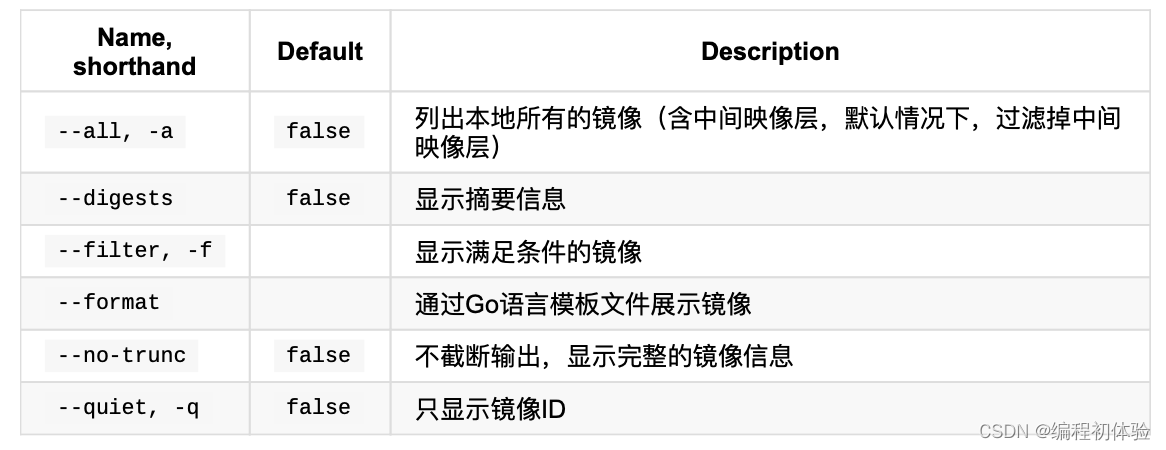
示例:
docker images
docker images java
docker images java:8
docker images --digests
docker images --filter “dangling=true” # 展示虚悬镜像
2.3 删除本地镜像[重要]
使用 docker rmi 命令即可删除指定镜像。
命令格式:
docker rmi [OPTIONS] IMAGE [IMAGE...]
参数:

例1:删除指定名称的镜像。
docker rmi hello-world
表示删除hello-world这个镜像。
例2:删除所有镜像。
docker rmi -f $(docker images)
-f参数表示强制删除。
2.4 保存镜像
使用 docker save 即可保存镜像。
命令格式:
docker save [OPTIONS] IMAGE [IMAGE...]
参数:

例1:
docker save busybox > busybox.tar
docker save --output busybox.tar busybox
2.5 加载镜像
使用 docker load 命令即可加载镜像。
命令格式:
docker load [OPTIONS]
参数:

例1:
docker load < busybox.tar.gz
docker load --input fedora.tar
2.6 构建镜像[重要]
通过Dockerfile构建镜像。
命令格式:
docker build [OPTIONS] PATH | URL | -
参数:
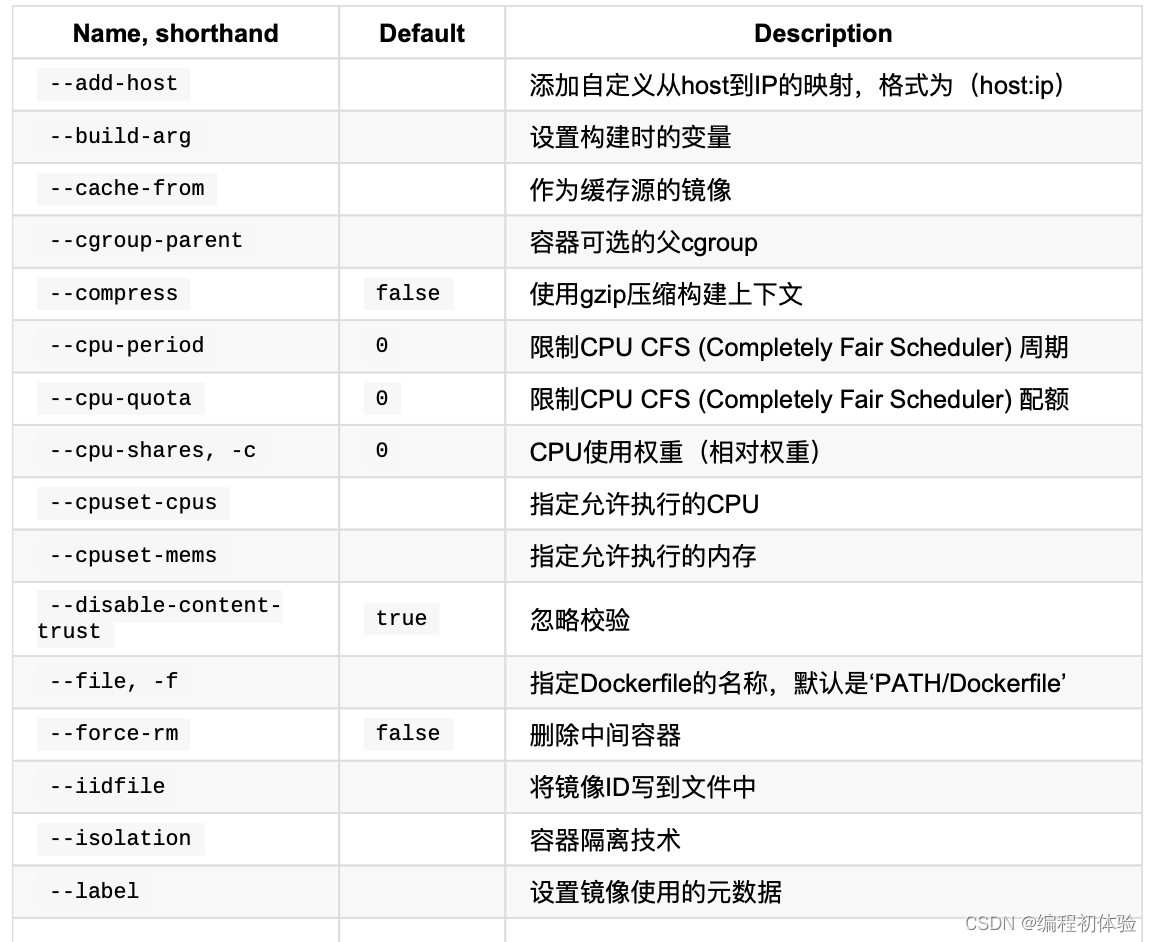
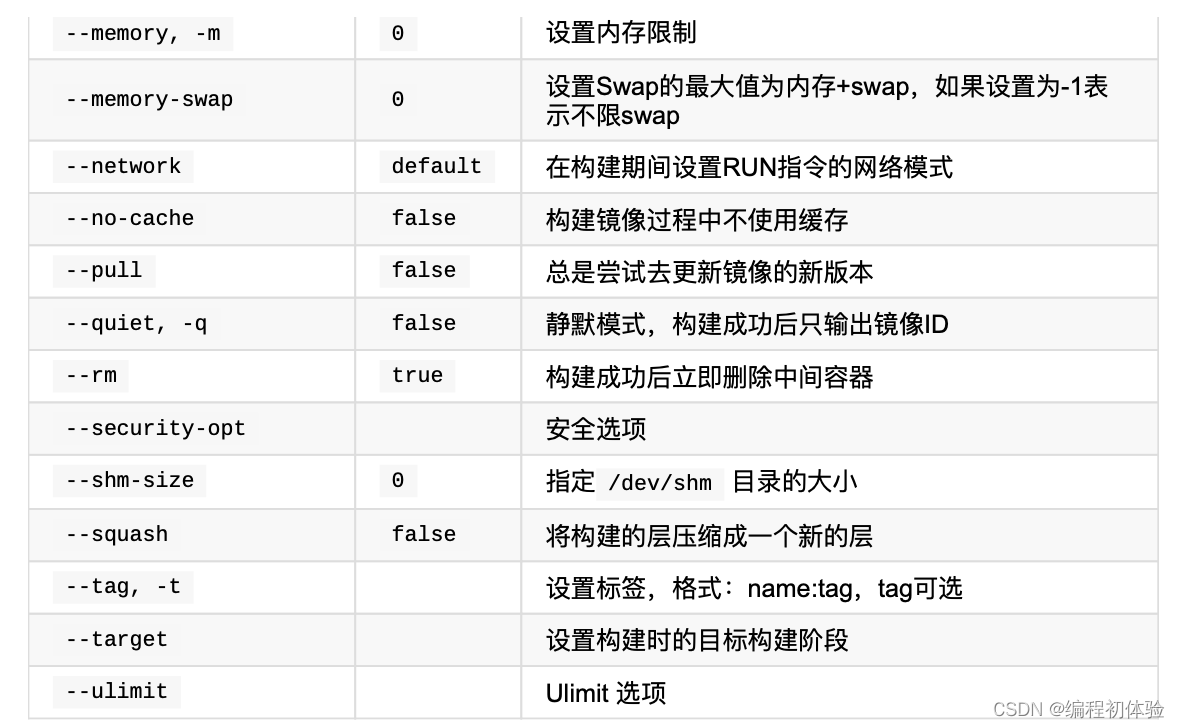
3 容器常用命令
我们来讨论Docker容器的常用命令。
3.1 新建并启动容器[重要]
使用以下 docker run 命令即可新建并启动一个容器。该命令是我们最常用的命令了,它有很多选 项,下面列举一些常用的选项。
1 -d选项:表示后台运行
2 -P选项:随机端口映射
3 -p选项:指定端口映射,有以下四种格式。
ip:hostPort:containerPort
ip::containerPort
hostPort:containerPort
containerPort
4 --network选项:指定网络模式,该选项有以下可选参数:
–network=bridge: 默认选项,表示连接到默认的网桥。
–network=host:容器使用宿主机的网络。
–network=container:NAME_or_ID:告诉Docker让新建的容器使用已有容器的网络配置。
–network=none:不配置该容器的网络,用户可自定义网络配置。
示例1:
docker run java /bin/echo 'Hello World'
这样终端会打印Hello World的字样,跟在本地直接执行 /bin/echo ‘Hello World’ 一样。
示例2:
docker run -d -p 91:80 nginx
这样就能启动一个Nginx容器。在本例中,我们为docker run添加了两个参数,含义如下:
访问http://Docker宿主机IP:91/ ,将会看到如图的界面:
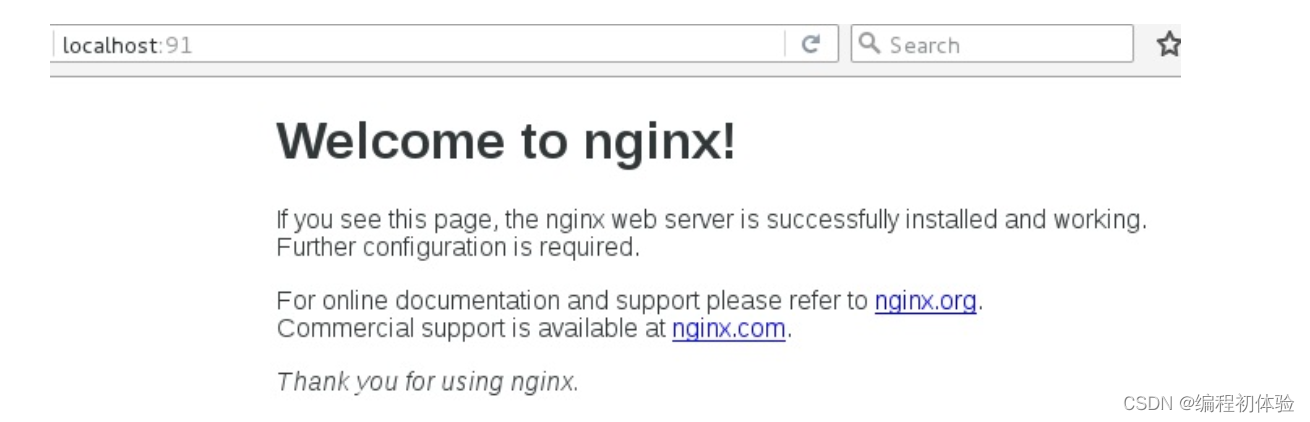
TIPS:
需要注意的是,使用docker run命令创建容器时,会先检查本地是否存在指定镜像。如果本地不存在该 名称的镜像,Docker就会自动从Docker Hub下载镜像并启动一个Docker容器。
3.2 列出容器[重要]
使用 docker ps 命令即可列出运行中的容器。执行该命令后,可看到类似于如下的表格。

如需列出所有容器(包括已停止的容器),可使用-a参数。 该表格包含了七列,含义如下:
1 CONTAINER_ID:表示容器ID。
2 IMAGE:表示镜像名称。
3 COMMAND:表示启动容器时运行的命令。
4 CREATED:表示容器的创建时间。
5 STATUS:表示容器运行的状态。Up表示运行中,Exited表示已停止。
6 PORTS:表示容器对外的端口号。
7 NAMES:表示容器名称。该名称默认由Docker自动生成,也可使用docker run命令的–name选项 自行指定。
命令格式:
docker ps [OPTIONS]
参数:
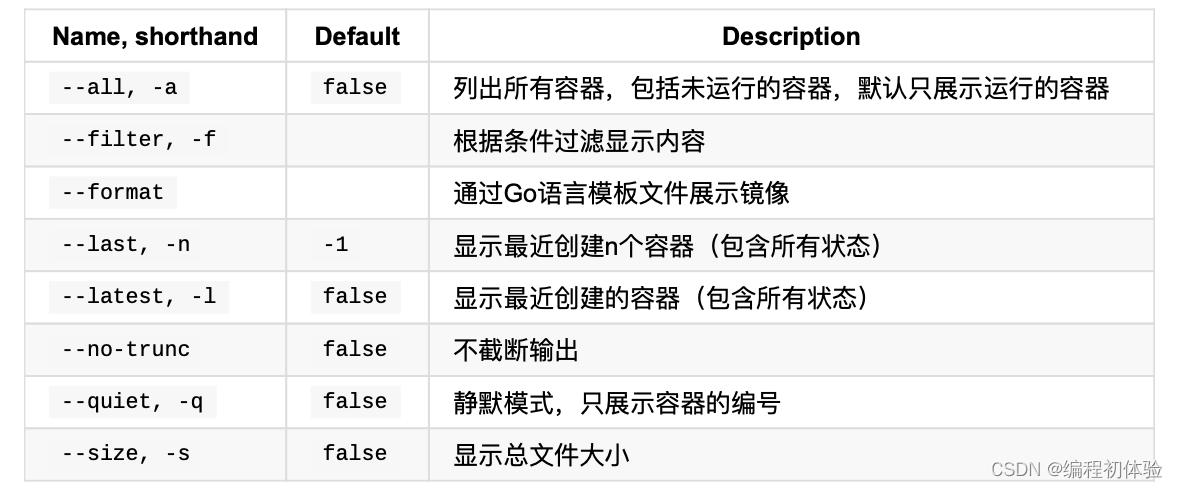
示例:
docker ps -n 5
docker ps -a -q
3.3 停止容器[重要]
使用 docker stop 命令,即可停止容器。
命令格式:
docker stop [OPTIONS] CONTAINER [CONTAINER...]
参数:

示例:
docker stop 784fd3b294d7
3.4 强制停止容器[重要]
可使用 docker kill 命令停止一个或更多运行着的容器。
命令格式:
docker kill [OPTIONS] CONTAINER [CONTAINER...]
参数:

例如:
docker kill 784fd3b294d7
3.5 启动已停止的容器[重要]
使用 docker run 命令,即可新建并启动一个容器。对于已停止的容器,可使用 docker start 命
令来启动。 命令格式:
docker start [OPTIONS] CONTAINER [CONTAINER...]
参数:
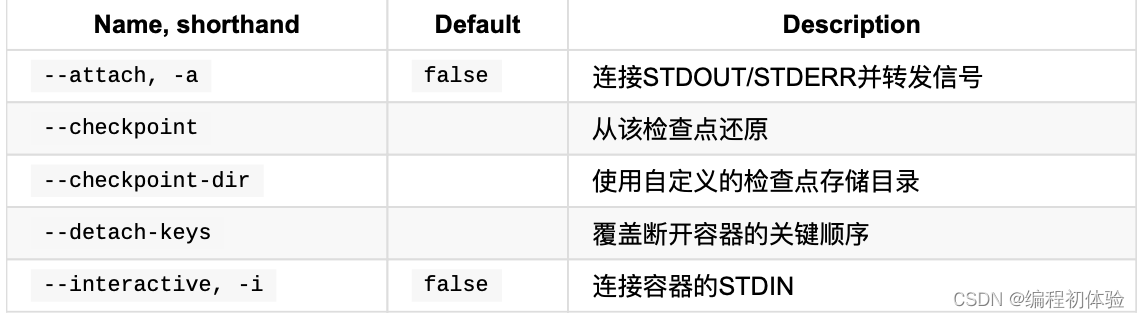
例如:
docker start 784fd3b294d7
3.6 重启容器[重要]
可使用 命令来重启容器。该命令实际上是先执行了 docker stop 命令,然后执行
了 命令。
命令格式:
docker restart [OPTIONS] CONTAINER [CONTAINER...]
参数:

3.6 进入容器[重要]
某场景下,我们可能需要进入运行中的容器。
1 使用 docker attach 命令进入容器。 例如:
docker attach 784fd3b294d7
很多场景下,使用 docker attach 命令并不方便。当多个窗口同时attach到同一个容器时,所有窗口 都会同步显示。同理,如果某个窗口发生阻塞,其他窗口也无法执行操作。
2 使用 nsenter 进入容器
nsenter工具包含在util-linux 2.23或更高版本中。为了连接到容器,我们需要找到容器第一个进程的PID,可通过以下命令获取:
docker inspect --format "{{.State.Pid}}" $CONTAINER_ID
获得PID后,就可使用nsenter命令进入容器了:
nsenter --target "$PID" --mount --uts --ipc --net --pid
读者也可将以上两条命令封装成一个Shell,从而简化进入容器的过程。
3 docker exec
docker exec -it 容器id /bin/bash
3.7 删除容器[重要]
使用 docker rm 命令即可删除指定容器。
命令格式
docker rm [OPTIONS] CONTAINER [CONTAINER...]
参数:

例1:删除指定容器。
docker rm 784fd3b294d7
该命令只能删除已停止的容器,如需删除正在运行的容器,可使用-f参数。
例2:删除所有的容器。
docker rm -f $(docker ps -a -q)
3.8 导出容器
将容器导出成一个压缩包文件。
命令格式:
docker export [OPTIONS] CONTAINER
参数:

示例:
docker export red_panda > latest.tar
docker export --output="latest.tar" red_panda
3.9 导入容器
使用 docker import 命令即可从归档文件导入内容并创建镜像。 命令格式:
docker import [OPTIONS] file|URL|- [REPOSITORY[:TAG]]
参数:

示例:
docker import nginx2.tar nginx